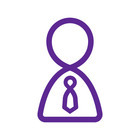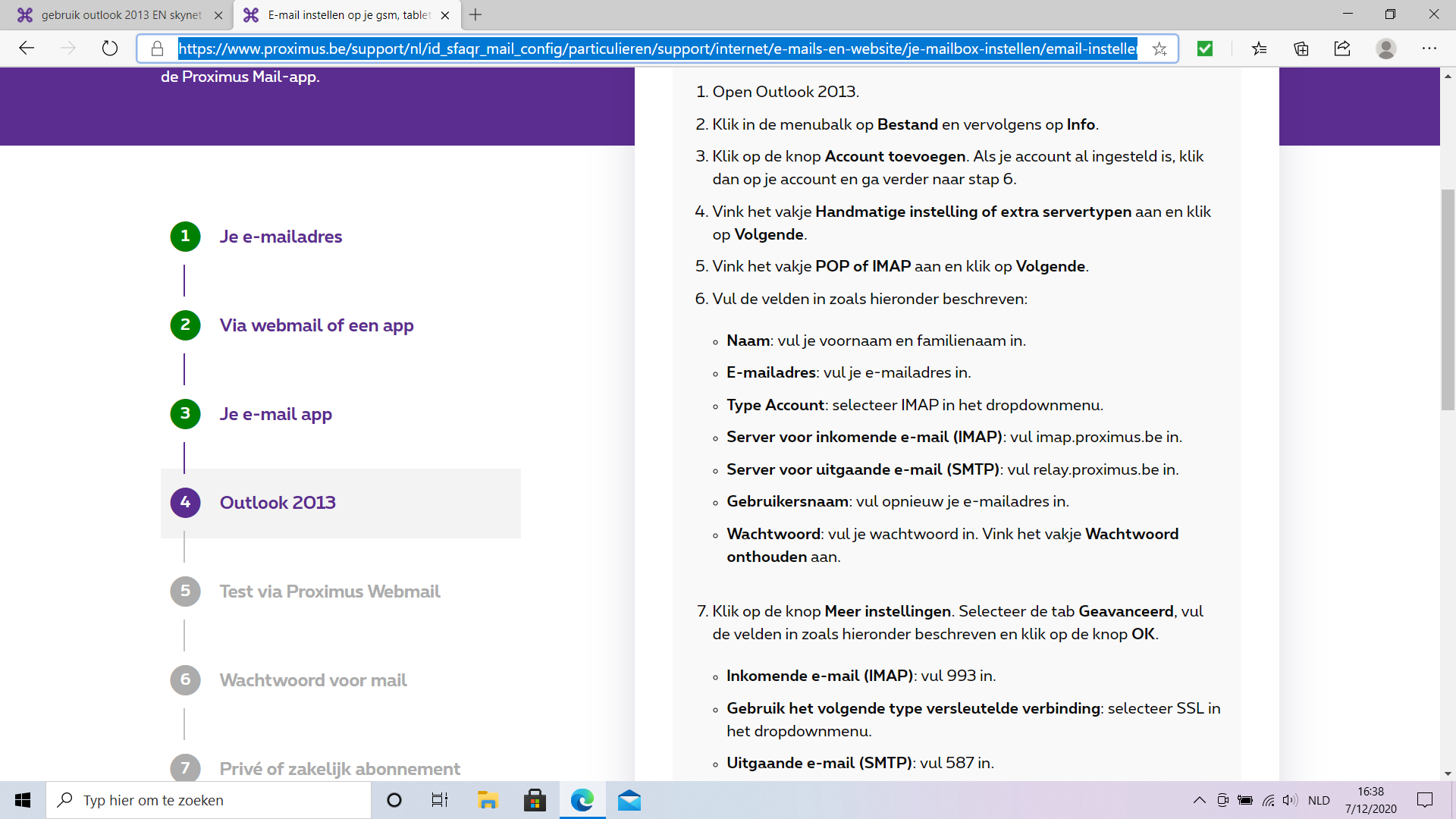Ik ben gebruiker van een skynet email adres
Ik ben op 2 dec omgeschakeld naar FLEX
Sindsdien kan ik bij outlook 2013 , na een 10 min, inactiviteit , het programma niet meer gebruiken. Opstarten helpt niet. Zegt , KAN SERVER NIET bereiken en gedaan.
Als ik mijn laptop terug opstart, werkt alles terug normaal. Doch na 10 min hetzelfd.
Dus ik ben verplicht om mijn laptop om de 25 min terug op te starten.
Heb de instellingen NIET veranderd . Heb het geprobreerd met synet door proximus te vervangen, doch dan wert nis meer.
Welke zijn nu de juiste instellingen voor een skynet. Want dit is een achteruitgang voor mij.
Dus graag de juiste parameters (heeft iets met Flex omzetting te
maken vrees ik)
Beste antwoord door jonathandr
Bekijk origineel